
Как перенести фотографии с Samsung на iPhone [4 лучших метода]

«Недавно я перешёл с Samsung на iPhone. Может ли кто-нибудь дать мне советы о том, как перенести фотографии с Samsung на iPhone? Есть ли простые и эффективные способы перенести фотографии с Samsung на iPhone?»
- От пользователя Samsung
Если вы недавно решили перейти с Samsung на iPhone и сохранили много фотографий на своём старом Samsung, вам, возможно, будет интересно узнать, как перенести фотографии на новый iPhone. Однако распространённая проблема заключается в том, что система Android не может напрямую перенести большое количество фотографий на iOS . К счастью, мы покажем вам несколько простых и удобных способов перенести фотографии с Samsung на iPhone. Итак, приступим.

Представьте, что можно перенести фотографии с Samsung на iPhone одним щелчком мыши. Всё возможно с помощью продвинутого инструмента Samsung to iPhone Transfer . Просто подключите эти два устройства, и вы сможете легко отправлять фотографии с Samsung на iPhone напрямую.
Помимо синхронизации фотографий между Samsung и iPhone, этот инструмент позволяет свободно управлять всеми вашими фотографиями на компьютере. Вы можете классифицировать, объединять, удалять и просматривать фотографии в режиме реального времени перед их переносом. Он также позволяет создавать резервные копии данных и восстанавливать их в случае потери.
Основные возможности перевода с Samsung на iFrome :
Если вас заинтересовал этот фантастический инструмент, почему бы не скачать его прямо сейчас?
Теперь узнайте больше о том, как перенести фотографии с Samsung на iPhone. Следуя этим инструкциям и инструкциям, вы легко сможете перенести фотографии с Samsung на iPhone.
01 После установки на компьютер запустите программу, чтобы продолжить. В интерфейсе программы исходное устройство будет отображаться слева, а целевое — справа.

02 После успешного подключения двух устройств они будут обнаружены и отображены, как показано на следующих рисунках. Вы можете поменять местами исходное и целевое устройства, нажав кнопку « Переключить », если программа ошибочно определила два устройства.

03. Отметьте галочкой кнопку « Фотографии » рядом с типами файлов, которые вы хотите перенести с Samsung на iPhone. Затем нажмите кнопку « Экспорт на устройство ». Передача фотографий с Samsung на iPhone начнётся в считанные секунды.

Для Samsung и iPhone вы можете проверить поддерживаемые модели телефонов ниже:
- Samsung : Galaxy Z Flip7, Galaxy Z Fold7, Galaxy S25/S25 Ultra/S25 Edge, Galaxy S24, Galaxy S23, Galaxy S22 Ultra, Galaxy Z Fold6, Galaxy S22+, Galaxy Z Flip6, Galaxy S22, Galaxy A56, Galaxy S24 FE, Galaxy Xcover6 Pro, Galaxy A23, Galaxy F56, Galaxy M56, Galaxy A16, Galaxy Note 20 и Note 20 Ultra, Galaxy S21/S20/S10, Galaxy S9 и S9+, S7/S7 Edge, S6/S6 Edge/S5 и т. д.
- iPhone : iPhone 16 Pro, iPhone 16, iPhone 15 Pro Max, iPhone 15 Pro, iPhone 15 Plus, iPhone 15, iPhone 14 Pro Max, iPhone 14 Pro, iPhone 14, iPhone 14 Plus и iPhone 13, iPhone 13 Pro Max, iPhone 13 Pro, iPhone 13 Mini, iPhone 12, iPhone SE (2022), iPhone 11, iPhone 11 Pro, iPhone 11 Pro Max, iPhone Xs Max, iPhone Xs, iPhone XR, iPhone X, iPhone 8/8 Plus, iPhone 7 Plus, iPhone 7, iPhone 6s Plus, iPhone 6s, iPhone 6, iPhone 6 Plus, iPhone 5s, iPhone 5c, iPhone 5 и т. д.
Несмотря на то, что iTunes является одним из креативных программ Apple, вам придется преодолеть ограничение двух операционных систем, если вы хотите использовать iTunes для переноса фотографий с Samsung на iPhone. ( iTunes постоянно дает сбой на компьютере? Нажмите здесь, чтобы найти решение. )
Прочитайте эти шаги и выполните их подробно.
Шаг 1: Перенесите фотографии с Samsung на компьютер
Поскольку Samsung использует другую операционную систему, которую iTunes не поддерживает, iTunes не может распознать устройство Samsung для прямого резервного копирования фотографий Samsung в iTunes. Поэтому первым делом для переноса фотографий подключите телефон Samsung к компьютеру через USB-кабель, а затем скопируйте нужные фотографии и вставьте их на компьютер.

Шаг 2: Запустите iTunes и импортируйте фотографии в iTunes.
Запустите iTunes на своем компьютере и нажмите « Добавить файл в медиатеку » или « Добавить папку в медиатеку », чтобы выбрать и загрузить фотографии с компьютера в iTunes.

Шаг 3: Синхронизируйте фотографии с iPhone за считанные минуты
Подключите iPhone к компьютеру с помощью USB-кабеля. После обнаружения устройства iOS нажмите кнопку « Фото » в левой части интерфейса. Затем отметьте опцию « Синхронизировать фотографии » в верхней части экрана. Нажав кнопку внизу экрана « Синхронизация », вы сможете легко скопировать фотографию с Samsung на новый iPhone.

Move to iOS — ещё одно простое приложение для переноса файлов с устройств Android на устройства iOS , которое можно легко скачать из магазина Google Play. С его помощью можно пересылать фотографии с Samsung на iPhone. Однако этот метод работает только после настройки iPhone, иначе вы потеряете все данные на нём. Ознакомьтесь с полным процессом, если хотите.
Шаг 1: Запустите программу и настройте ее на iPhone.
Загрузите приложение Move to iOS на устройства Android и iOS и сначала запустите его на iPhone. После этого выберите опцию « From Android » в интерфейсе « Transfer Your Apps & Data ». После этого появится следующее уведомление. Нажмите кнопку « Continue ». После этого в интерфейсе отобразится код из 6–10 цифр.

Шаг 2: Подготовка к переносу фотографий на устройство Android
На этот раз откройте приложение Move to iOS на вашем телефоне Samsung и нажмите « Продолжить ». Затем, пожалуйста, примите условия использования.
Шаг 3: На пути к переносу фотографий
Если ваши устройства Samsung и iPhone успешно синхронизированы, нажмите « Готово » на устройстве Samsung. Отметьте опцию « Фотоплёнка » и нажмите кнопку « Далее ». Поскольку вы получили цифровой код с iPhone, просто введите тот же код на устройстве Samsung. Фотографии должны быть немедленно перенесены с Samsung на iPhone.

Сложно ли перенести фотографии с Android на iPhone по беспроводной связи? Откройте эту страницу, и вы узнаете, насколько легко это сделать.
Как перенести фотографии с Android на iPhone по беспроводной сетиDropbox — одна из облачных платформ онлайн-хранилищ, предлагающая 2 ГБ бесплатного хранилища для каждой новой учётной записи. Dropbox также рекомендован для переноса фотографий с Samsung на iPhone. Для беспроводной передачи фотографий вы можете попробовать Dropbox. Если вы платите за более дорогой сервис, вам будет предоставлен больший объём хранилища в соответствии с вашими потребностями. Просто следуйте этим инструкциям.
Шаг 1 : Установите Dropbox на оба устройства и создайте учетную запись.
Откройте Google Store и App Store на обоих устройствах Samsung и iPhone и скачайте одно и то же приложение Dropbox. После установки запустите приложение на устройстве Samsung и создайте учётную запись Dropbox.
Шаг 2: Войдите в учетную запись и загрузите фотографии.
Если у вас уже есть учётная запись, просто войдите в неё. Затем выберите нужные фотографии из фотогалереи вашего Samsung и нажмите кнопку « Поделиться ». После того, как фотографии начнут загружаться в Dropbox, потребуется некоторое время для передачи.
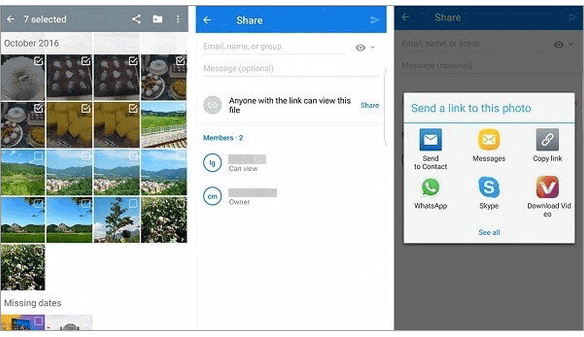
Шаг 3: Загрузите загруженные изображения.
Запустив приложение Dropbox на своем iPhone и войдя в ту же учетную запись, нажмите кнопку « Загрузить », в которой вы сможете выбрать фотографии, которые вы только что загрузили.
В заключение мы представили четыре полезных и эффективных способа переноса фотографий с Samsung на iPhone. С помощью сервиса Samsung to iPhone Transfer вы можете легко перенести фотографии с Samsung на iPhone без потери качества. Надеемся, вы найдете оптимальное решение для переноса фотографий с Samsung на iPhone. Будем благодарны, если вы поделитесь этой публикацией с другими пользователями, которым нужно перенести фотографии с Samsung на iPhone.
Статьи по теме:
Как перенести фотографии с Android на iPhone [8 действенных методов]
Перенос данных с Samsung на iPhone: перенос данных с Samsung на iPhone [5 проверенных советов]
Как отправить видео с Samsung на iPhone без потери качества? (8 способов)
4 способа перенести фотографии с телефона Samsung на планшет





